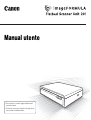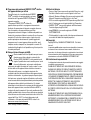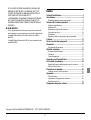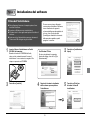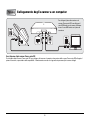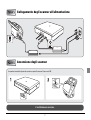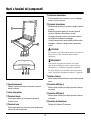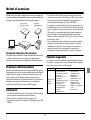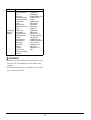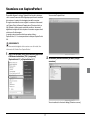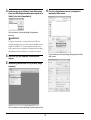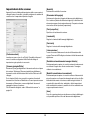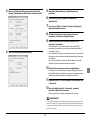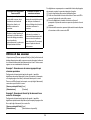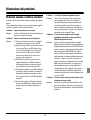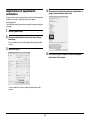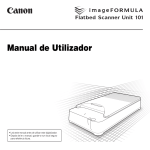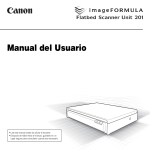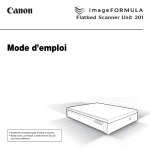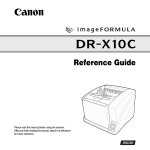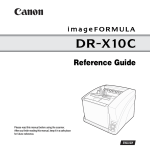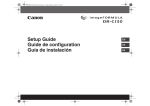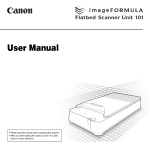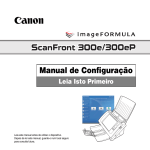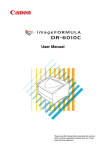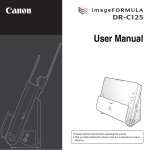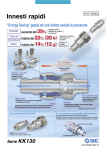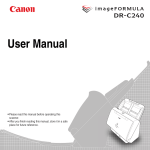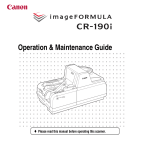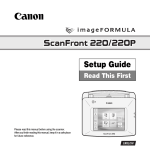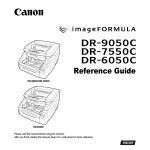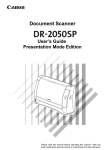Download Flatbed Scanner Unit 201 Manual utente
Transcript
Manual utente • Prima di usare lo scanner, leggere attentamente il presente manuale. • Al termine, conservare il manuale in un luogo sicuro per eventuali consultazioni future. ■ Programma internazionale ENERGY STAR® relativo alle apparecchiature per ufficio ■ Marchi di fabbrica • Canon e il logo Canon sono marchi registrati di Canon Inc. negli Stati Uniti e talvolta marchi e marchi registrati in altri Paesi. • Microsoft, Windows e Windows Vista sono marchi registrati della Microsoft Corporation negli Stati Uniti e in altri Paesi. • ISIS è un marchio registrato di EMC Corporation negli Stati Uniti. • Intel e Pentium sono marchi registrati della Intel Corporation. • ENERGY STAR® è un marchio registrato dell’Environmental Protection Agency degli Stati Uniti. • imageFORMULA è un marchio registrato di CANON ELECTRONICS INC. • Gli altri prodotti e le ragioni sociali citati nel presente documento sono marchi di fabbrica dei rispettivi proprietari. Canon Electronics Inc., in qualità di partner ENERGY STAR®, ha stabilito che questo prodotto è conforme alle direttive del Programma ENERGY STAR® per il risparmio energetico. Il Programma ENERGY STAR® relativo alle apparecchiature per ufficio è un programma internazionale finalizzato alla promozione del risparmio energetico attraverso l’uso di computer e altre apparecchiature per ufficio. Il programma sostiene lo sviluppo e la diffusione di prodotti con funzioni che consentano di ridurre in maniera efficace il consumo energetico. Si tratta di un sistema aperto, al quale le società possono partecipare volontariamente. I prodotti oggetto del programma sono le comuni apparecchiature per ufficio, quali computer, monitor, stampanti, fax, fotocopiatrici e scanner. Gli standard ed i loghi applicati a tali prodotti sono gli stessi per tutte le nazioni partecipanti. ■ Copyright Copyright 2012 by CANON ELECTRONICS INC. Tutti i diritti riservati. La presente pubblicazione non può essere riprodotta o trasmessa, in nessuna forma e attraverso nessun mezzo, elettronico o meccanico, né attraverso fotocopie o registrazioni né con sistemi di memorizzazione delle informazioni o di recupero senza previa autorizzazione scritta della CANON ELECTRONICS INC. ■ Solo per Unione Europea (ed AEE). Questo simbolo indica che il prodotto non può essere eliminato come rifiuto ordinario in conformità alla Direttiva WEEE (2002/96/EC) e alla normativa locale vigente. Il prodotto deve essere smaltito presso i centri di raccolta differenziata, ad esempio un distributore autorizzato che applichi il principio del “vuoto a rendere”, ovvero del ritiro delle vecchie apparecchiature elettriche al momento dell’acquisto delle nuove, o un deposito autorizzato allo smaltimento dei rifiuti derivanti dal disuso delle apparecchiature elettriche ed elettroniche. La gestione impropria di questo tipo di rifiuti può avere un impatto negativo sull’ambiente e sulla salute umana causato dalle sostanze potenzialmente pericolose prodotte dalle apparecchiature elettriche ed elettroniche. Per ulteriori informazioni sui centri di raccolta e recupero dei rifiuti derivanti dal disuso delle apparecchiature, consultare la Direttiva WEEE e rivolgersi alle autorità competenti. Un corretto smaltimento di tali prodotti contribuirà inoltre a un uso efficace delle risorse naturali ed eviterà di incorrere nelle sanzioni amministrative di cui all’art. 50 e seguenti del D.Lgs. 22/97. Per ulteriori informazioni sullo smaltimento e il recupero dei prodotti WEEE, visitare il sito www.canon-europe.com/environment. (AEE: Norvegia, Islanda e Liechtenstein) ■ Limitazione di responsabilità Le informazioni contenute nel presente documento sono soggette a modifiche senza preavviso. CANON ELECTRONICS INC. NON RICONOSCE NESSUNA GARANZIA DI NESSUN TIPO RELATIVAMENTE A QUESTO MATERIALE, ESPLICITA O IMPLICITA, ECCETTO QUANTO PREVISTO DAL PRESENTE DOCUMENTO. CIÒ COMPRENDE LE GARANZIE DI COMMERCIABILITÀ, IDONEITÀ AD UN USO PARTICOLARE O CONTRO LA VIOLAZIONE DI QUALSIASI BREVETTO. CANON ELECTRONICS C. NON SI REPUTA RESPONSABILE PER EVENTUALI DANNI DIRETTI, ACCIDENTALI O CONSEQUENZIALI DI QUALSIASI NATURA, O DI PERDITE O SPESE CAUSATI DALL’UTILIZZO DI QUESTO MATERIALE. CANON ELECTRONICS INC. NON È RESPONSABILE DELLA MEMORIZZAZIONE E DELLA GESTIONE DEI DOCUMENTI SOTTOPOSTI A SCANSIONE CON IL PRODOTTO NÉ DELLA MEMORIZZAZIONE E DELLA GESTIONE DEI DATI DELLE IMMAGINI DIGITALIZZATE RISULTANTI. 2 SE IL CLIENTE INTENDE ELIMINARE GLI ORIGINALI DEI DOCUMENTI SOTTOPOSTI A SCANSIONE, SPETTA AL CLIENTE ISPEZIONARE LE IMMAGINI DIGITALIZZATE E VERIFICARE CHE I DATI SIANO INTATTI. LA RESPONSABILITÀ MASSIMA DI CANON ELECTRONICS INC. PREVISTA DA QUESTA GARANZIA È LIMITATA AL PREZZO D’ACQUISTO DEL PRODOTTO COPERTO DALLA GARANZIA. Indice Guida all’installazione .........................................................4 Introduzione .........................................................................8 Simbologia adottata nel presente manuale ................................. 8 Istruzioni di sicurezza importanti .......................................9 Ambiente di installazione............................................................. 9 Adattatore AC.............................................................................. 9 Spostamento del piano di scansione......................................... 10 Precauzioni per l’uso ................................................................. 10 Smaltimento .............................................................................. 11 Spedizione del piano di scansione per la riparazione ............... 11 ■ NOMI MODELLI Per le regolamentazioni di sicurezza in ogni area di vendita di questa document scanner possono essere forniti iseguenti nomi. Il modello Flatbed Scanner Unit 201 è identico al modello M181011. Il modello Flatbed Scanner Unit 201 è il nome commerciale del modello M181011. Funzioni ............................................................................. 12 Nomi e funzioni dei componenti ......................................13 Documenti ..........................................................................14 Caricamento dei documenti....................................................... 14 Metodi di scansione ..........................................................15 Scansione dall’alimentatore ...................................................... 15 Limitazioni ................................................................................. 15 Funzioni supportate................................................................... 15 Scansione con CapturePerfect.........................................17 Altri metodi di scansione ..................................................22 Modifica dell’opzione di alimentazione per la scansione ........... 22 Utilizzo di due scanner .............................................................. 24 Risoluzione dei problemi ..................................................25 Problemi comuni e relative soluzioni ......................................... 25 Appendice ..........................................................................27 Pulizia di routine ........................................................................ 27 Impostazione di spegnimento automatico ................................. 28 Specifiche tecniche ................................................................... 29 Diagramma dimensioni esterne ...................................... 30 Copyright © 2012 by CANON ELECTRONICS INC. TUTTI I DIRITTI RISERVATI. 3 Guida all’installazione Informazioni preliminari. Controllo degli accessori Qualora qualche elemento elencato di seguito sia assente o danneggiato, contattare il rivenditore di zona autorizzato Canon oppure un rappresentante del servizio di assistenza. Unità scanner piano 201 Cavo USB Tipo A/tipo B (lunghezza: 1,8 m) • Gli elementi inclusi nel presente manuale sono soggetti a modifiche senza preavviso. • Conservare la confezione e i materiali di imballaggio per riporre o trasportare l’apparecchio. Adattatore AC/cavo di alimentazione* (lunghezza di collegamento: 2,6 m) Manuale utente (questo documento) Disco di installazione * La forma della spina di alimentazione varia a seconda del paese e della regione geografica. Rimozione del materiale di protezione Rimuovere il piano di scansione dalla confezione e togliere il nastro arancione (▼) dal piano. Rilascio del selettore di blocco Al momento della consegna, l’unità di scansione interna del piano è bloccata in sede. Prima di utilizzare il piano di scansione, impostare nella posizione il selettore di blocco presente nella parte laterale del piano per sbloccare l’unità di scansione. Selettore di blocc 4 Installazione del software Prima dell’installazione Se uno scanner viene collegato e acceso prima di installare il software, viene visualizzata la seguente schermata della procedura guidata. In tal caso, fare clic sul pulsante [Annulla] per chiudere la schermata della procedura guidata, quindi spegnere lo scanner. ● Non collegare gli scanner al computer prima di aver installato il software. ● Accedere a Windows come amministratore. ● Chiudere tutte le altre applicazioni prima di installare il software. ● Assicurarsi che il driver dello scanner per documenti Canon serie DR collegato sia già installato. 1 Inserire il disco di installazione nell’unità CD-ROM del computer. Quando si inserisce il CD-ROM nell’unità, viene avviato automaticamente il menu di installazione. In caso contrario, eseguire il file setup.exe presente sul CD-ROM. 3 Fare clic su [Installa]. Per Windows 7/Vista Se viene visualizzata la seguente finestra di dialogo, fare clic su [Sì] o [Autorizzazioni]. 4 Seguire le istruzioni visualizzate sullo schermo per completare l’installazione. 5 2 Fare clic su [Installazione tipica]. 5 Fare clic su [Esci] per chiudere il menu di installazione. Collegamento degli scanner a un computer Per collegare il piano di scansione e lo scanner Canon serie DR, non utilizzare il cavo USB fornito con lo scanner. Utilizzare invece il cavo USB fornito con il piano di scansione. Se si dispone di più scanner Canon serie DR Se si dispone di più scanner Canon serie DR, non collegare altri scanner al computer ad eccezione dello scanner Canon serie DR collegato al piano di scansione, a prescindere dalla compatibilità. Il funzionamento corretto non è garantito in presenza di più scanner collegati. 6 Collegamento degli scanner all’alimentazione Accensione degli scanner Accendere innanzitutto il piano di scansione e quindi lo scanner Canon serie DR. L’installazione è conclusa. 7 Introduzione Grazie per aver scelto l’unità scanner piano Canon imageFORMULA 201. Leggere attentamente questo manuale prima di procedere con l’utilizzo dello scanner per familiarizzarsi con le sue funzionalità e sfruttarne quindi al massimo le funzioni. Al termine della lettura, conservare il manuale in un luogo sicuro per poterlo eventualmente consultare in seguito. Simbologia adottata nel presente manuale Nel presente manuale si utilizzano i seguenti simboli per evidenziare procedure, limitazioni, precauzioni per lo spostamento, nonché istruzioni che devono essere osservate per garantire la sicurezza. SUGGERIMENTO AVVERTENZA Una versione elettronica del presente manuale viene installata nella posizione illustrata di seguito come file PDF (Portable Document Format) durante l’installazione del software dall’apposito disco. Indica un avvertimento relativo ad operazioni che, se non eseguite correttamente, potrebbero provocare lesioni o morte. Per usare l’apparecchio in modo sicuro, osservare sempre questi richiami all’attenzione. ATTENZIONE Indica operazioni che, se non eseguite correttamente, potrebbero provocare danni alle persone e alle cose. Per usare l’apparecchio in modo sicuro, osservare sempre queste avvertenze con attenzione. IMPORTANTE Indica requisiti e limitazioni all’utilizzo dell’apparecchio. Leggere attentamente queste indicazioni per un corretto funzionamento dell’apparecchio ed evitare che questo venga danneggiato. SUGGERIMENTO Segnala un chiarimento relativo ad una operazione oppure indica spiegazioni aggiuntive relative a una procedura. Si raccomanda di leggere sempre queste note. 8 Istruzioni di sicurezza importanti ● Evitare che il piano di scansione venga sottoposto a variazioni repentine di temperatura. Se l’ambiente in cui si installa il piano di scansione è freddo ma viene riscaldato rapidamente, si possono formare goccioline d’acqua (condensa) al suo interno. Tale fenomeno può causare un notevole degrado della qualità di scansione. ● Per una qualità di scansione ottimale, si consiglia di osservare le condizioni riportate di seguito. Temperatura ambiente: da 10°C a 32,5°C (da 50°F a 90,5°F) Umidità: dal 20 all’80% di umidità relativa ● Non installare il piano di scansione in prossimità di apparecchiature che generano campi elettromagnetici (ad esempio altoparlanti, televisori o radio). Per garantire il funzionamento sicuro di questo piano di scansione, leggere le avvertenze e le precauzioni di sicurezza descritte di seguito. Ambiente di installazione L’ambiente di installazione influisce sulle prestazioni del piano di scansione. Assicurarsi quindi che l’ambiente di installazione del piano di scansione corrisponda ai requisiti descritti di seguito. ● Prevedere uno spazio adeguato attorno al piano di scansione per permetterne l’utilizzo e la manutenzione e garantire una ventilazione adeguata. Adattatore AC 100 mm 100 mm ● Collegare l’adattatore AC solamente a una presa di alimentazione con la tensione e la frequenza indicate nelle specifiche tecniche (120 V, 60 Hz o 220-240 V, 50/60 Hz, in base all’area geografica). ● Non collegare il piano di scansione a una presa di corrente alla quale sono già collegate altre apparecchiature elettriche. Se si utilizza una prolunga, verificare inoltre che la sua capacità di corrente corrisponda ai requisiti del piano di scansione. ● Non disassemblare o modificare l’adattatore AC in quanto tali operazioni possono comportare pericoli. ● Il cavo di alimentazione potrebbe danneggiarsi se calpestato di frequente o se sopra vi si collocano oggetti pesanti. L’uso continuato di un cavo di alimentazione o un adattatore AC danneggiato può essere causa di incidenti, incendio o folgorazione. ● Non utilizzare il cavo di alimentazione arrotolato o avvolto in matassa. ● Non tirare mai il cavo di alimentazione. Per disinserire il cavo dalla presa di corrente, afferrare e tirare sempre e unicamente la spina. ● La zona attorno al cavo elettrico deve essere libera da oggetti in modo da poter scollegare facilmente il cavo in caso di emergenza. ● Non utilizzare un adattatore AC diverso da quello fornito in dotazione con il piano di scansione. Non utilizzare l’adattatore AC fornito in dotazione con il piano di scansione in combinazione con altri prodotti. 100 mm ● Evitare di installare il piano di scansione in luoghi esposti alla luce diretta del sole. Se ciò fosse inevitabile, utilizzare tende per riparare il piano di scansione. ● Evitare ambienti con eccessiva polvere. La polvere può avere effetti negativi sulle parti interne del piano di scansione. ● Evitare ambienti caldi o umidi, ad esempio in prossimità di rubinetti dell’acqua, scaldabagni o umidificatori ● Evitare luoghi interessati dall’emissione di gas d’ammoniaca. ● Non collocare l’apparecchio in prossimità di prodotti chimici volatili o infiammabili, ad esempio alcol o solvente. ● Evitare luoghi soggetti a vibrazioni. 9 ● In caso di dubbi riguardanti l’alimentazione, contattare il rivenditore di zona autorizzato Canon o un rappresentante del servizio di assistenza. ■ Non utilizzare un cavo di alimentazione e/o un adattatore AC diversi da quelli forniti in dotazione con il piano di scansione. ■ Non disassemblare o modificare il piano di scansione. ■ Non disassemblare o modificare l’adattatore AC in quanto tali operazioni possono comportare pericoli. ■ Prima di procedere alla pulizia del piano di scansione, spegnere l’interruttore e scollegare il cavo di alimentazione dalla presa. ■ Pulire il piano di scansione servendosi di un panno appena inumidito e ben strizzato. Non utilizzare alcool, benzene, solventi o altre sostanze infiammabili. ■ Scollegare periodicamente il cavo di alimentazione dalla presa di corrente e pulire l’area circostante la base degli spinotti metallici della spina di alimentazione e la presa di corrente con un panno asciutto per rimuovere tutta la polvere e la sporcizia. Se il cavo di alimentazione resta collegato per un lungo periodo in un luogo umido, polveroso o fumoso, in prossimità della spina di alimentazione potrebbe accumularsi polvere e inumidirsi, con conseguente rischio di cortocircuito e quindi di incendio. ■ Se il piano di scansione produce strani rumori oppure emana fumo, calore o odori inusuali oppure se il piano di scansione non funziona o si verificano altre anomalie quando lo si usa, spegnerlo immediatamente con l’interruttore di accensione e staccare la spina di alimentazione dalla presa elettrica. Rivolgersi quindi al rivenditore di zona autorizzato Canon o a un rappresentante del servizio di assistenza per ulteriori informazioni. ■ Non lasciare cadere il piano di scansione ed evitare che subisca colpi o urti violenti. Qualora il piano di scansione dovesse danneggiarsi, spegnere immediatamente l’interruttore e scollegare il cavo di alimentazione dalla presa. Per la riparazione, rivolgersi quindi al rivenditore di zona autorizzato Canon o a un rappresentante del servizio di assistenza. ■ Prima di spostare il piano di scansione, spegnere l’interruttore e scollegare il cavo di alimentazione dalla presa. Spostamento del piano di scansione ● In caso di spostamento del piano di scansione, assicurarsi di impostare nella posizione il selettore di blocco presente nella parte laterale del piano per bloccare in sede l’unità di scansione. Trasportare il piano di scansione con entrambe le mani per non farlo cadere. Il piano di scansione pesa circa 8,5 kg. Selettore di blocco ● Prima di utilizzare il piano di scansione, impostare nella posizione il selettore di blocco presente nella parte laterale del piano per sbloccare l’unità di scansione. ● Assicurarsi di scollegare il cavo di interfaccia e l’adattatore AC prima di spostare il piano di scansione. Se il piano di scansione viene trasportato con i cavi collegati, le spine ed i connettori potrebbero danneggiarsi o causare una caduta, con conseguenti lesioni personali o danni al piano di scansione. Precauzioni per l’uso AVVERTENZA ■ Non utilizzare mai alcool, benzene, solventi, prodotti spray o altre sostanze infiammabili in prossimità del piano di scansione. ■ Non tagliare, danneggiare o modificare il cavo di alimentazione. Non collocare oggetti pesanti sul cavo di alimentazione, non tirarlo né piegarlo. ■ Non collegare il cavo di alimentazione con le mani bagnate. ■ Non collegare il piano di scansione a una presa multipla (ciabatta). ■ Non annodare o avvolgere su se stesso il cavo di alimentazione per evitare il rischio di incendi o scosse elettriche. Quando si collega il cavo di alimentazione, accertarsi che la spina sia saldamente e completamente inserita nella presa elettrica. ATTENZIONE ■ Non installare il piano di scansione su superfici instabili o inclinate, né in luoghi soggetti ad eccessive vibrazioni per evitarne la possibile caduta, con conseguenti lesioni personali o danni al piano di scansione stesso. 10 ■ Non appoggiare piccoli oggetti metallici quali graffette, fermagli, gioielli sul piano di scansione. Tali oggetti potrebbero infatti cadere dentro il piano di scansione, causando incendi o scosse elettriche. Qualora tali oggetti dovessero cadere dentro il piano di scansione, spegnere immediatamente l’interruttore e scollegare il cavo di alimentazione dalla presa. Per la riparazione, rivolgersi quindi al rivenditore di zona autorizzato Canon o a un rappresentante del servizio di assistenza. ■ Non installare il piano di scansione in luoghi umidi o polverosi Potrebbe infatti verificarsi un incendio o una scossa elettrica. ■ Non appoggiare oggetti sul piano di scansione per evitare possibili cadute ed eventuali danni alle persone. ■ Collegare l’adattatore AC solamente a una presa di alimentazione con la tensione e la frequenza indicate nelle specifiche tecniche (120 V, 60 Hz o 220-240 V, 50/60 Hz, in base all’area geografica). ■ Disinserire il cavo di alimentazione afferrando la relativa spina. Non tirare direttamente il cavo di alimentazione, per evitare di danneggiare o scoprire il fili interni ad esso e rischiare di provocare incendi o scosse elettriche. ■ Lasciare spazio sufficiente attorno alla spina di alimentazione per poterla estrarre facilmente. Nel caso siano presenti oggetti accanto alla spina di alimentazione, potrà risultare difficile estrarla in caso di emergenza. ■ Evitare che acqua o sostanze infiammabili (quali alcool, solventi, benzene, ecc.) cadano sul piano di scansione onde evitare il rischio di incendi o scosse elettriche. ■ Spegnere l’interruttore se non si usa il piano di scansione per un periodo prolungato, come ad esempio di notte. Inoltre, per questioni di sicurezza, spegnere l’interruttore, scollegare il cavo di alimentazione dalla presa quando l’apparecchio non viene usato per un periodo di tempo prolungato, come ad esempio durante lunghi periodi di vacanza. ■ Aprire e chiudere il coperchio documenti con delicatezza. Tralasciando questa norma cautelare si potrebbero causare guasti ed infortuni. ■ Nel chiudere il coperchio documenti prestare attenzione a non pizzicarsi le mani. Non farlo può causare infortuni. ■ Evitare di premere con forza sul coperchio documenti. Facendolo si potrebbero causare danni alla lastra, guasti o infortuni. ■ Non collocare mai oggetti che non siano documenti da digitalizzare sulla lastra di esposizione. Facendolo si potrebbero causare guasti o infortuni. ■ Quando si utilizza il piano di scansione in climi freddi, attendere alcuni momenti dopo l’accensione dell’interruttore di alimentazione. Non facendolo si possono avere problemi di condensa. Smaltimento Per lo smaltimento del piano di scansione o dell’adattatore AC, attenersi sempre alle normative e alle disposizioni locali o rivolgersi al rivenditore di zona autorizzato Canon o a un rappresentante del servizio di assistenza. Spedizione del piano di scansione per la riparazione Se è necessario spedire il piano di scansione per la riparazione, utilizzare la confezione originale. Fissare saldamente il piano di scansione con materiale da imballaggio nel collocarlo nella confezione. 11 Funzioni L’unità scanner piano 201 è stata progettata per essere utilizzata in combinazione con scanner per documenti Canon serie DR. Il piano di scansione non è in grado di funzionare come unità autonoma. Di seguito sono descritte le principali funzioni del piano di scansione. ● Supporta documenti di dimensioni corrispondenti al formato A3 Collegare l’unità scanner piano a uno scanner Canon serie DR per supportare la scansione dal piano di scansione. Il piano consente di eseguire la scansione di documenti con fogli sottili, riviste e numerosi altri documenti che non possono essere digitalizzati utilizzando un alimentatore. Il piano di scansione consente di eseguire la scansione di documenti fino al formato A3, ad esempio per riviste e libri aperti. ● Qualità di immagine elevata Il piano consente una scansione a 600 dpi di alta qualità nelle modalità di scansione con colore a 24 bit, in scala di grigi e in bianco e nero. ● Funzionamento continuo con due scanner Consente di combinare le immagini digitalizzate da due scanner per creare un unico file immagine. SUGGERIMENTO Il piano di scansione non supporta tutte le opzioni di scansione disponibili nello scanner Canon serie DR collegato. Vedere “Funzioni supportate” a pagina 15. 12 Nomi e funzioni dei componenti E Indicatore di alimentazione Si illumina quando il piano di scansione è acceso e lampeggia mentre è in corso la scansione. F Pulsante di alimentazione Utilizzare questo interruttore per accendere e spegnere il piano di scansione. Quando si preme questo pulsante per accendere il piano di scansione, l’indicatore di alimentazione si accende. Per spegnere il piano di scansione, tenere premuto il pulsante finché l’indicatore di alimentazione lampeggia. L’unità di scansione inizia a spostarsi quando l’indicatore inizia a lampeggiare, e l’indicatore si spegne quando lo spostamento termina. ATTENZIONE Non scollegare il cavo di alimentazione né bloccare il selettore di blocco prima che l’unità di scansione abbia terminato lo spostamento. SUGGERIMENTO L’impostazione di spegnimento automatico, che spegne automaticamente il piano di scansione se questo non viene utilizzato per 4 ore, è abilitata per impostazione predefinita. Per ulteriori dettagli su come disabilitare questa impostazione, vedere “Impostazione di spegnimento automatico” a pagina 28. G Selettore di blocco Utilizzare questo selettore per bloccare in sede l’unità di scansione interna. A Coperchio documenti H Connettore USB (tipo A) Chiudere il coperchio per mantenere i documenti in posizione durante la scansione. Utilizzare questo connettore per collegare il piano di scansione a uno scanner. B Lastra di esposizione I Connettore USB (tipo B) C Pulsante di arresto Utilizzare questo connettore per collegare il piano di scansione a un computer. Premere questo pulsante per interrompere le procedure di scansione in corso. J Connettore di alimentazione D Pulsante di avvio Collegare qui l’adattatore AC in dotazione. Premere questo pulsante per avviare la scansione del documento collocato sulla lastra di esposizione. 13 Documenti Il piano di scansione è in grado di digitalizzare documenti di dimensioni da 297,4 mm a 431,8 mm. Caricamento dei documenti Aprire il coperchio documenti e collocare il documento sulla lastra di esposizione, come illustrato di seguito, con il lato di scansione rivolto verso il basso. Assicurarsi che l’angolo superiore destro del lato di scansione sia allineato all’angolo sinistro della lastra di esposizione. IMPORTANTE • Non collocare oggetti che non siano il documento da digitalizzare sulla lastra di esposizione. Facendolo si potrebbero causare danni o infortuni. • Aprire e chiudere il coperchio documenti con delicatezza. L’applicazione di una forza eccessiva può provocare danni al coperchio o alla lastra di esposizione e infortuni personali. • Non è possibile eseguire la scansione di pellicole. • Assicurarsi di appiattire i documenti increspati o arricciati prima di collocarli sul piano di scansione ed esercitare una leggera pressione sul coperchio documenti mentre è in corso la scansione. 14 Metodi di scansione Quando l’unità scanner piano è collegata a uno scanner e un computer, per la scansione dei documenti è possibile selezionare uno dei metodi riportati di seguito, in base al tipo di documento e alle specifiche esigenze. Scansione dal piano di scansione • Se è installato il driver WIA, il piano può funzionare come unità singola senza uno scanner Canon della serie DR. In tal caso tuttavia esistono dei limiti alle funzioni disponibili se confrontate con la scansione normale effettuata con il driver ISIS/TWAIN. • Per eseguire la scansione mediante il piano, è necessario che sia il piano di scansione che lo scanner Canon serie DR collegato siano accesi. Se il piano di scansione è acceso ma lo scanner Canon serie DR è spento, non è possibile digitalizzare documenti mediante il piano di scansione. È invece possibile digitalizzare documenti mediante lo scanner Canon serie DR, se acceso, anche se il piano di scansione è spento. • Se le condizioni di scansione richiedono una notevole quantità di memoria, la scansione può non essere possibile se la memoria disponibile non è sufficiente. Se si verificano errori di memoria durante la scansione, uscire dall’applicativo e modificare le condizioni di scansione prima di provare a ripetere la scansione. Scansione dall’alimentatore Scansione dal piano di scansione È possibile utilizzare il piano di scansione per digitalizzare i documenti un foglio alla volta, documenti costituiti da una singola pagina o documenti che non possono essere digitalizzati utilizzando il caricatore. Funzioni supportate Per eseguire la scansione utilizzando le funzioni supportate dal piano di scansione, è necessario che le funzioni utilizzate siano supportate anche dallo scanner Canon serie DR collegato. Scansione dall’alimentatore Supporto Utilizzare l’alimentatore di uno scanner Canon serie DR collegato per eseguire operazioni come la scansione di di documenti costituiti da più pagine. Quando si esegue la scansione con questo metodo, sullo scanner Canon serie DR collegato vengono eseguite le stesse operazioni completate in caso di utilizzo autonomo. Per informazioni dettagliate sulla scansione dall’alimentatore, fare riferimento al manuale utente dello scanner Canon serie DR collegato. Supportate dal piano di scansione Limitazioni • Per utilizzare il piano di scansione, è necessario installare il software incluso nel disco di installazione fornito in dotazione. • Deve inoltre essere installato il software che gestisce il funzionamento dello scanner Canon serie DR collegato (driver ISIS/ TWAIN). 15 Funzione • Rileva dimensione • Rilevamento automatico del colore • Miglioramento testo avanzato II • Orientamento documento • Rimozione residuo perforazione • Correzione gamma • Alimentazione da pannello • Multistreaming • Riconoscimento orientamento testo • Allineamento • Riduzione moire • Evidenziazione bordi • Rimozione bordo • Impedisci offset / Eliminazione sfondo • Elimina colore / Enfatizza colore • Codici a barre Supporto Funzione • • • • • • • • • Non supportate dal piano di scansione • • • • • • • • • • Scansione fronte/retro Folio Lato inverso Rilevamento pinzatura Alimentazione manuale Verifica numero Timbro Separatore batch Miglioramento testo alta velocità Elimina colore personalizzato Trasferimento JPEG Miglioramento testo avanzato Salta pagine vuote Impostazioni retro Rileva doppia alimentazione Imprinter Patchcode Priorità velocità Regolazione automatica luminosità • Enfatizza colore personalizzato • Modalita Ripristino Veloce • Scansione di prova • Margine • Sfumatura sfondo • Cancella punto • Elimina punte • Enfasi caratteri • Rilevazione disallineamento • Elimina ombra • Eliminazione colore • Rilevamento automatico della risoluzione • Modalità foglio sottile • Modalità di alimentazione di non separazione • Rilevamento colore / grigio / binario • Rilevamento colore / grigio SUGGERIMENTO • Quando per la scansione dei documenti viene utilizzato lo scanner Canon serie DR, sono disponibili tutte le funzioni dello scanner supportate. • Le funzioni precedenti possono essere modificate con il rilascio di nuovi scanner Canon serie DR. 16 Scansione con CapturePerfect È possibile utilizzare il software CapturePerfect fornito in dotazione con lo scanner Canon serie DR collegato per specificare le condizioni di scansione e le opzioni di salvataggio prima della scansione. Di seguito viene descritto come eseguire la scansione di documenti con CapturePerfect utilizzando l’impostazione [Scansione batch su file]. Quando si utilizza questo metodo di scansione, i documenti digitalizzati un foglio alla volta sul piano di scansione vengono salvati nello stesso file di immagine. In questa sezione viene descritta la procedura relativa a CapturePerfect 3.1. La stessa procedura è valida per CapturePerfect 3.0. Viene avviato CapturePerfect. SUGGERIMENTO Per informazioni dettagliate sulla scansione con altri metodi, fare riferimento alla Guida all’uso CapturePerfect. 1 Fare clic sul pulsante [Start] nella barra delle applicazioni di Windows e selezionare [Tutti i programmi], [CapturePerfect 3.1] e [CapturePerfect 3.1]. 2 Selezionare [Seleziona scanner] dal menu [Esegui scansione]. Viene visualizzata la finestra di dialogo [Seleziona scanner]. 17 3 6 Selezionare lo scanner utilizzato (il nome dello scanner Canon serie DR collegato dovrebbe essere seguito da “w/ flatbed”) e fare clic su [Impostazioni]. Fare clic su [Impostazione scanner] e configurare le impostazioni dello scanner. Viene visualizzata la finestra di dialogo [Configurazione periferica]. IMPORTANTE Se il piano di scansione e lo scanner Canon serie DR sono collegati correttamente, il nome dello scanner dovrebbe essere seguito da “w/flatbed”. Se viene visualizzato soltanto il nome dello scanner, provare a reinstallare il software incluso nel disco di installazione fornito in dotazione con il piano di scansione. 4 5 Viene visualizzata la finestra di dialogo delle proprietà del driver dello scanner. Fare clic su [OK] per completare la selezione dello scanner. Selezionare [Scansione batch su file] dal menu [Esegui scansione]. Viene visualizzata la finestra di dialogo [Scansione batch su file]. 18 7 11 Posizionare il documento da digitalizzare e fare clic su Configurare l’impostazione [Scanner principale/Piatto]. [Salva] per avviare la scansione. Selezionare [Piano] se il documento è collocato sul piano di scansione e [Scanner principale] se è caricato nello scanner Canon serie DR. Se si seleziona [Auto], viene eseguita la scansione di eventuali documenti che si trovano nell’alimentatore. Se non è presente nessun documento nell’alimentatore, verranno digitalizzati i documenti appoggiati sul piano di scansione. 8 IMPORTANTE • Il metodo di caricamento dei documenti varia a seconda dell’impostazione dell’opzione [Alimentazione]. Per informazioni dettagliate, vedere “Modifica dell’opzione di alimentazione per la scansione” a pagina 22. • Non spostare il documento collocato sulla lastra di esposizione mentre l’indicatore di alimentazione lampeggia e la scansione è in corso. Configurare le impostazioni dello scanner Canon serie DR, se necessario. Fare clic sul pulsante [Altro] per aprire la finestra di dialogo di impostazione dello scanner Canon serie DR. Una volta completata la configurazione delle impostazioni, fare clic su [OK] per chiudere la finestra di dialogo. Per informazioni dettagliate su ciascuna impostazione, fare riferimento alla Guida. 12 Quando viene visualizzata la finestra di dialogo [Continua scansione], e fare clic su [Continua scansione] o [Annulla scansione]. 13 Al termine della scansione, selezionare [Esci] dal menu [File] per chiudere CapturePerfect. 9 Configurare le condizioni di scansione. Per informazioni dettagliate sulle impostazioni, vedere “Impostazioni dello scanner” a pagina 20. 10 Specificare il nome e il formato del file di immagine da salvare. Per informazioni dettagliate sulle altre impostazioni disponibili nella finestra di dialogo [Impostazione scansione batch su file], fare riferimento alla Guida all’uso CapturePerfect. 19 Impostazioni dello scanner [Modalità] Aprendo la finestra di dialogo di impostazione dello scanner mentre è collegato il piano di scansione, è possibile configurare le condizioni di scansione con le impostazioni riportate di seguito. Selezionare la modalità di scansione. [Dimensioni della pagina] Selezionare le dimensioni di pagina del documento da digitalizzare. Se si seleziona [Adatta alle dimensioni originarie], le dimensioni del documento vengono rilevate automaticamente. Con questa selezione viene inoltre attivato il pulsante [Impostazioni]. [Punti per pollice] Specificare la risoluzione di scansione. [Luminosità] Regolare la luminosità delle immagini digitalizzate. [Contrasto] Regolare il contrasto delle immagini digitalizzate. [Lato scansione] In caso di scansione di documenti caricati nell’alimentatore dello scanner Canon serie DR collegato, selezionare i lati del documento da digitalizzare. [Preferenze utente] Immettere un nome e fare clic su [Salva]. È possibile richiamare il nome e le relative configurazioni nella finestra di dialogo di impostazione ogni qualvolta sia necessario. [Raddrizza automaticamente immagini distorte] Selezionando questa opzione, in caso di scansione di un documento non allineato l’angolo viene rilevato correttamente e l’immagine risultante viene raddrizzata. [Scanner principale/Piatto] Selezionare [Piano] per digitalizzare il documento collocato sul piano di scansione. Selezionare [Scanner principale] per digitalizzare i documenti caricati nell’alimentatore dello scanner Canon serie DR collegato. Se si seleziona [Auto], viene eseguita la scansione di eventuali documenti che si trovano nell’alimentatore. Se non è presente nessun documento nell’alimentatore, verranno digitalizzati i documenti appoggiati sul piano di scansione. Per informazioni dettagliate, vedere “Utilizzo di due scanner” a pagina 24. [Modalità cancellazione luce ambiente] Selezionando questa opzione, in caso di scansione di documenti sul piano di scansione con il coperchio documenti aperto la luce che filtra dai bordi del documento viene rimossa dalle immagini risultanti. A seconda della natura della luce ambientale e di altre impostazioni delle condizioni di scansione, è possibile che la luce ambientale non venga completamente rimossa. [Area] Fare clic su questo pulsante per visualizzare una finestra di dialogo in cui è possibile specificare l’area del documento da digitalizzare. 20 [Altro] Fare clic su questo pulsante per visualizzare la finestra di dialogo di impostazione dello scanner Canon serie DR collegato e configurare condizioni di scansione avanzate. Per informazioni dettagliate sulle impostazioni, fare riferimento alla Guida del driver ISIS/TWAIN. [Predefinite] Consente di ripristinare i valori predefiniti per tutte le configurazioni contenute nella finestra di dialogo di impostazione. 21 Altri metodi di scansione In questa sezione vengono descritte le diverse opzioni di scansione. Configurazione dell’opzione di alimentazione Modifica dell’opzione di alimentazione per la scansione In questa sezione viene descritto come impostare [Alimentazione] su [Alimentazione da pannello]. Modificare l’impostazione dell’opzione di alimentazione nella finestra di dialogo di impostazione dello scanner può rivelarsi utile in caso di scansione di documenti costituiti da più pagine. Di seguito sono illustrate le tre opzioni di alimentazione disponibili. ● [Alimentazione standard] È il metodo di alimentazione standard. L’operazione di scansione termina quando viene completata la scansione dei documenti caricati in uno degli scanner. ● [Alimentazione da pannello] Quando viene completata la scansione dei documenti caricati in uno degli scanner, lo scanner entra in standby e attende il caricamento di documenti aggiuntivi. Caricando documenti aggiuntivi e premendo il pulsante di avvio, la scansione continua. ● [Alimentazione automatica] Quando al termine dell’alimentazione di un documento vengono caricati documenti aggiuntivi, lo scanner rileva automaticamente questi documenti e continua la scansione. Questa opzione di scansione può essere selezionata solo quando [Scanner principale/Piatto] è impostato su [Scanner principale]. 1 Aprire la finestra di dialogo di impostazione dello scanner dall’applicazione in uso. Se si utilizza CapturePerfect, ad esempio, selezionare [Impostazione scanner] dal menu [Esegui scansione]. Per informazioni dettagliate su come aprire la finestra di dialogo di impostazione da altre applicazioni, fare riferimento al manuale utente dell’applicazione. 2 Configurare l’impostazione [Scanner principale/Piatto]. Se il documento è collocato nell’alimentatore dello scanner Canon serie DR collegato, selezionare [Scanner principale]. Se si intende alternare l’utilizzo dell’alimentatore e del piano di scansione, selezionare [Auto]. 22 3 5 Fare clic sul pulsante [Altro] per aprire la finestra di dialogo di impostazione dello scanner Canon serie DR. 6 7 8 9 4 Impostare [Alimentazione] su [Alimentazione da pannello] Fare clic su [OK] per chiudere la schermata di impostazione. Fare clic su [OK] per chiudere la finestra di dialogo di impostazione dello scanner. Caricare il documento nello scanner e avviare la procedura di scansione dall’applicazione. Premere il pulsante di avvio dello scanner in cui è collocato il documento. Se il documento si trova nello scanner Canon serie DR, la procedura di scansione verrà avviata premendo il pulsante di avvio dello scanner. Se il documento è collocato sul piano di scansione, la procedura di scansione verrà avviata premendo il pulsante di avvio del piano di scansione. Una volta completata la scansione del documento, lo scanner attende il caricamento del documento successivo. Fare clic sulla scheda [Alimentazione]. 10 Caricare il documento successivo da digitalizzare. Se al passo 2 è stata selezionata l’opzione [Auto] per [Scanner principale/Piatto], per continuare la scansione è possibile caricare il documento nell’alimentatore o sul piano di scansione. 11 Ripetere i passi 9 e 10 fino a eseguire la scansione di tutti i documenti. 12 Una volta digitalizzati tutti i documenti, premere il pulsante di arresto dello scanner. Questa operazione conclude la procedura di scansione. SUGGERIMENTO A seconda dell’applicazione utilizzata e della presenza o meno del piano di scansione, le operazioni disponibili quando [Alimentazione] è impostata su [Alimentazione da pannello] potranno variare come indicato di seguito. 23 Scansione con solo scanner Canon serie DR Per digitalizzare un passaporto e un modulo di richiesta di più pagine, ad esempio, eseguire le operazioni riportate di seguito. (1) Avviare la procedura di scansione dall’applicazione. (2) Collocare il modulo di richiesta nello scanner Canon serie DR e premere il pulsante di avvio dello scanner. (3) Una volta digitalizzato il modulo di richiesta, collocare il passaporto sul piano di scansione e premere il pulsante di avvio del piano. (4) Al termine della scansione, premere il pulsante di arresto del piano di scansione o dello scanner serie DR. Scansione con piano di scansione connesso Quando si preme il pulsante di arresto dello scanner, viene visualizzata una finestra di dialogo che chiede se si desidera continuare la scansione. È necessario premere il pulsante di arresto dello scanner due volte per visualizzare la finestra di dialogo che chiede se si desidera continuare la scansione. Qualora si scelga l’opzione di continuare la scansione nella finestra di dialogo precedente, viene visualizzata automaticamente la schermata di impostazione del driver. Quando si seleziona l’opzione di continuare la scansione, la schermata di impostazione del driver non viene visualizzata automaticamente. È necessario premere il pulsante di avvio dello scanner. Utilizzo di due scanner L’impostazione di [Scanner principale/Piatto] su [Auto] nella finestra di dialogo di impostazione dello scanner consente di eseguire facilmente la scansione di determinati tipi di documenti con l’uno o l’altro scanner oppure con una combinazione di entrambi. Esempio 1: Scansione con lo scanner appropriato per ciascuna operazione Configurando le impostazioni riportate di seguito, è possibile digitalizzare documenti idonei per il piano di scansione (ad esempio, una singola pagina di un libro) o documenti idonei per lo scanner Canon serie DR collegato (ad esempio, uno o più fogli di documenti) senza dover specificare lo scanner. [Scanner principale/Piatto]: [Auto] [Alimentazione]: [Standard] Esempio 2: Scansione di diversi tipi di documenti in un unico file di immagine Configurando le impostazioni riportate di seguito, è possibile digitalizzare più documenti di tipi diversi (ad esempio, più pagine di un libro e più fogli di documenti) in un unico file. [Scanner principale/Piatto]: [Auto] [Alimentazione]: [Alimentazione da pannello] 24 Risoluzione dei problemi Problema 3 Soluzione Problemi comuni e relative soluzioni In questa sezione vengono fornite soluzioni consigliate per problemi comuni. Se un problema persiste dopo che è stato tentato quanto suggerito, contattare il rivenditore di zona autorizzato Canon. Problema 1 Soluzioni Problema 2 Soluzioni Il piano di scansione non si accende. Verificare che l’adattatore AC sia inserito saldamente in una presa di corrente funzionante. Il piano di scansione non viene riconosciuto. (1) Verificare che il piano di scansione sia collegato correttamente al computer con un cavo USB. (2) Verificare che gli scanner (sia il piano di scansione che lo scanner Canon serie DR collegato) siano accesi. Se il piano di scansione è acceso ma lo scanner Canon serie DR è spento, il piano di scansione non funziona. Se lo scanner non si accende, vedere il problema 1. (3) È possibile che il piano di scansione non sia supportato dall’interfaccia USB del computer. Il funzionamento del piano di scansione non può essere garantito con tutte le interfacce USB. (4) Verificare di aver utilizzato il cavo USB in dotazione per collegare il piano di scansione al computer. Il funzionamento del piano di scansione non può essere garantito con tutti i cavi USB disponibili in commercio. (5) Se il piano di scansione è collegato al computer tramite un hub USB, provare a rimuovere l’hub e collegare il piano di scansione direttamente al computer. Problema 4 Soluzione Problema 5 Soluzione 25 Le immagini digitalizzate appaiono sporche. Pulire la lastra di esposizione. Se si riscontra una sostanza appiccicosa, come colla o bianchetto, asportarla delicatamente con poca pressione nella zona dove compaiono le righe. Se non si riesce a risolvere il problema tramite pulizia, è possibile che il vetro interno sia graffiato. In questo caso, contattare il rivenditore di zona autorizzato Canon. Il testo non viene migliorato nelle immagini digitalizzate nonostante sia stata specificata la [Modalità miglioramento testo]. Il piano di scansione supporta soltanto la modalità Miglioramento testo avanzato II. Quando, dalla finestra di dialogo delle impostazioni del driver ISIS/TWAIN del piano di scansione, si apre la finestra di dialogo delle impostazioni del driver ISIS/TWAIN dello scanner Canon serie DR, è possibile specificare modalità di miglioramento del testo diverse da Miglioramento testo avanzato II. In ogni caso, durante la scansione dal piano di scansione viene sempre utilizzata la modalità Miglioramento testo avanzato II. Di conseguenza, a seconda del documento che è stato digitalizzato, il testo potrebbe non venire migliorato. Per eseguire la scansione utilizzando la modalità di miglioramento testo specificata dall’utente, inserire il documento nello scanner serie DR. Lo scanner viene riconosciuto dal computer, ma la scansione non viene avviata. Controllare la posizione del selettore di blocco nella parte laterale del piano di scansione (vedere pag. 10). Se si trova in posizione di blocco, spostarlo in posizione di sblocco. Problema 6 Soluzione Problema 7 Soluzione La scansione non viene eseguita utilizzando le preferenze utente registrate. Alcune applicazioni possono non essere in grado di richiamare correttamente le preferenze utente in cui sono abilitate funzioni relative ad alimentazione, salta pagine vuote, scansione continua e scansione di prova. Se si utilizzano tali preferenze utente, aprire sempre la finestra di dialogo delle impostazioni del driver e controllare che queste opzioni siano abilitate prima di avviare la scansione. L’opzione di rotazione immagine è abilitata, ma le immagini non sono ruotate (oppure i bordi sono tagliati). Se la risoluzione di scansione è impostata su un valore molto alto e la rotazione immagine è impostata su 90 o 270 gradi, la scansione dell’intero documento può non avvenire correttamente. Impostare la rotazione immagine su 0 o 180 gradi e ripetere la scansione. 26 Appendice Pulizia della lastra di esposizione e del coperchio del piano di scansione Pulizia di routine Per mantenere prestazioni ottimali del piano di scansione, si raccomanda di pulirlo regolarmente. Se le immagini digitalizzate appaiono sporche o i documenti si sporcano durante la scansione, è possibile che la lastra di esposizione e il coperchio del piano di scansione siano sporchi. Pulirli con regolarità. AVVERTENZA Prima di procedere alla pulizia del piano di scansione, per sicurezza spegnere sempre l’interruttore e scollegare il cavo di alimentazione dalla presa. Non utilizzare detergenti spray per pulire il piano di scansione. I meccanismi di precisione potrebbero bagnarsi e causare problemi di funzionamento. Non utilizzare solventi chimici, alcool o altri solventi per pulire il piano di scansione. Ciò potrebbe deformare, scolorire o sciogliere le superfici oppure causare incendi o folgorazione. 1 Aprire delicatamente il coperchio documenti e pulire la lastra di esposizione e il coperchio del piano di scansione con un panno pulito e asciutto. Coperchio del piano di scansione Pulizia del piano di scansione Per la pulizia esterna del piano di scansione, servirsi di un panno leggermente inumidito con acqua e ben strizzato per rimuovere ogni traccia di sporco. Asciugare quindi bene il piano di scansione con un panno pulito e asciutto. Lastra di esposizione 2 Chiudere il coperchio documenti con delicatezza. ATTENZIONE L’applicazione di una forza eccessiva nella chiusura del coperchio documenti può causare danni alla lastra, guasti o infortuni. 27 4 Impostazione di spegnimento automatico Deselezionare la casella di controllo [L’alimentazione si spegne automaticamente dopo 4 ore]. Se per 4 ore non viene eseguita alcuna scansione né altre operazioni sul piano di scansione, il piano di scansione si spegne automaticamente. Per disabilitare questa impostazione, eseguire le operazioni riportate di seguito. 1 2 Avviare CapturePerfect. Selezionare [Impostazione scanner] dal menu [Esegui scansione]. Viene visualizzata la finestra di dialogo delle impostazioni dello scanner. 3 Fare clic su [Info]. 5 Viene visualizzata la finestra di dialogo di informazioni sulla versione. 28 Fare clic su [OK] per chiudere la finestra di dialogo di informazioni sulla versione. Rumore Non superiore a 59 dB Ambiente operativo Temperatura: da 10°C a 32,5°C (da 50°F a 90,5°F) Umidità: dal 20 all’80% di umidità relativa Specifiche tecniche Unità principale Tipo Piano di scansione da scrivania Dimensioni documento di scansione Larghezza: 297,4 mm Lunghezza: 431,8 mm Sensore di scansione CCD Sorgente luminosa LED Lato di scansione Una facciata Modalità di scansione Bianco e nero, Diffusione errori, 256 livelli di grigio, Miglioramento testo avanzato II, Colore a 24 bit Risoluzione di scansione (righe di scansione primarie x righe di scansione secondarie) 100x100 dpi / 150x150 dpi / 200x200 dpi 240x240 dpi / 300x300 dpi / 400x400 dpi 600x600 dpi Velocità di scansione (condizioni: Core 2 Duo 3,0GHz o superiore faster CPU,3 GB o memoria superiore, documenti in formato LTR/A4) Colore a 24 bit 600 dpi 9,0 sec 300 dpi 3,5 sec 200 dpi 3,5 sec 150 dpi 3,5 sec Scala di grigi 600 dpi 4,5 sec 300 dpi 3,0 sec 200 dpi 3,0 sec 150 dpi 3,0 sec Interfaccia Hi-Speed USB 2.0 (tipo A x 1, tipo B x 1) Dimensioni esterne 571 mm x 436 mm x 96 mm (L x P x A) Peso (senza adattatore AC) Circa 8,5 kg Alimentazione (con adattatore AC) DC 24 V, 2 A Consumo Scansione: massimo 21 W In modalità di sospensione: massimo 3,1 W Spento: massimo 0,3 W Alimentatore CA (tipo da 100 a 240 V) Numero di modello MG1-4558 Ingresso da 100 a 240 Vca, 50/60 Hz, da 1,1 a 0,58 A Uscita 24 Vcc 2,0 A Peso Circa 0,31 kg (0,69 libbre) (cavo di alimentazione escluso) Ambiente operativo consigliato CPU: Intel Core 2 Duo a 1,6 GHz o superiore Memoria: almeno 1 GB Disco rigido: almeno 1 GB di spazio libero Schermo: risoluzione di 1024×768 (XGA) o superiore Interfaccia USB: Hi-Speed USB 2.0 Altro: unità CD-ROM Sistema operativo: Microsoft Windows XP con Service Pack 3 o successivo (edizioni a 32 bit) Microsoft Windows XP con Service Pack 2 o successivo (edizioni a 64 bit) Microsoft Windows Vista con Service Pack 2 o successivo (edizioni a 32 e 64 bit) Microsoft Windows 7 con Service Pack 1 (edizioni a 32 e 64 bit) 29 96 mm Diagramma dimensioni esterne 488 mm 571 mm 436 mm 505 mm 30 CANON ELECTRONICS INC. 1248, SHIMOKAGEMORI, CHICHIBU-SHI, SAITAMA 369-1892, JAPAN CANON U.S.A. INC. ONE CANON PLAZA, LAKE SUCCESS, N.Y. 11042, U.S.A. CANON CANADA INC. 6390 DIXIE ROAD, MISSISSAUGA, ONTARIO L5T 1P7, CANADA CANON EUROPA N.V. BOVENKERKERWEG 59-61, P.O.BOX 2262, 1180 EG AMSTELVEEN, THE NETHERLANDS CANON LATIN AMERICA, INC. 703 WATERFORD WAY, SUITE 400 MIAMI, FLORIDA 33126, U.S.A. CANON AUSTRALIA PTY. LTD. 1 THOMAS HOLT DRIVE, NORTH RYDE, SYDNEY. N.S.W, 2113. AUSTRALIA CANON SINGAPORE PTE. LTD. 1 HARBOUR FRONT AVENUE #04-01, KEPPEL BAY TOWER, SINGAPORE 098632 CANON HONGKONG COMPANY LTD. 19TH FLOOR, THE METROPOLIS TOWER, 10 METROPOLIS DRIVE, HUNGHOM, KOWLOON, HONG KONG. CANON KOREA BUSINESS SOLUTIONS INC. 168-12 SAMSEONG-DONG, GANGNAM-GU, SEOUL, KOREA CANON INDIA PVT. LTD 7TH FLOOR, TOWER B DLF CYBER TERRACES DLF PHASE III GURGAON-122002 HARYANA, INDIA PUB. CE-IM-888-I1.00 © CANON ELECTRONICS INC. 2012